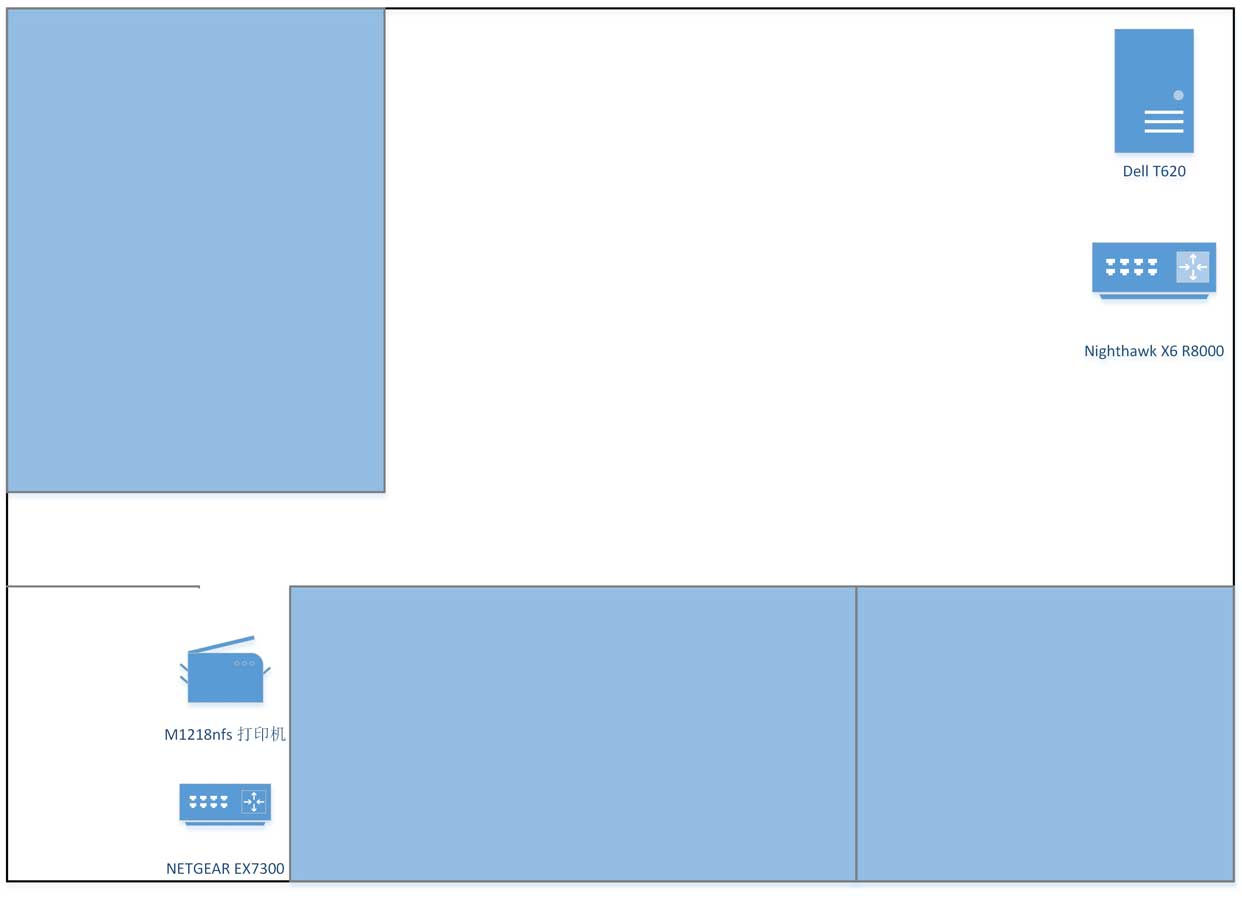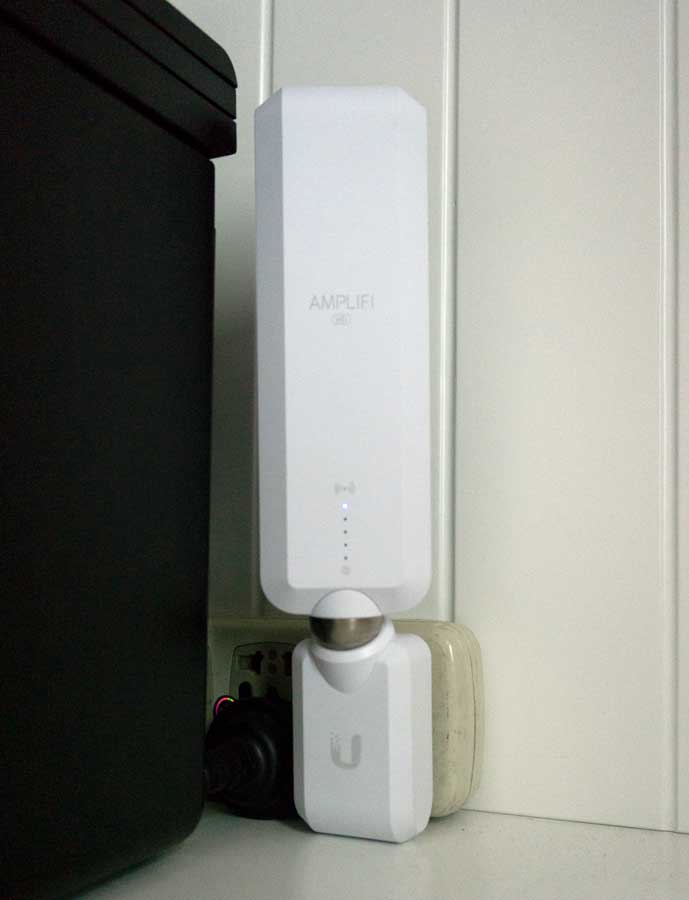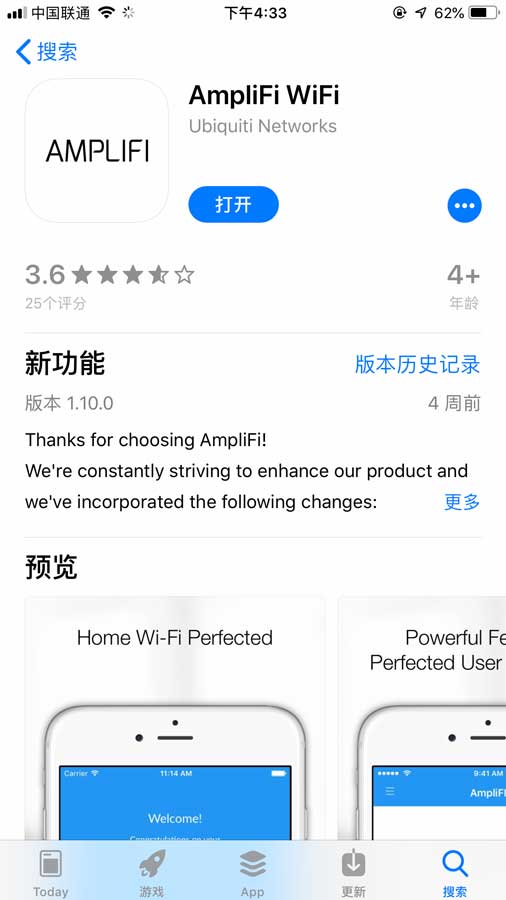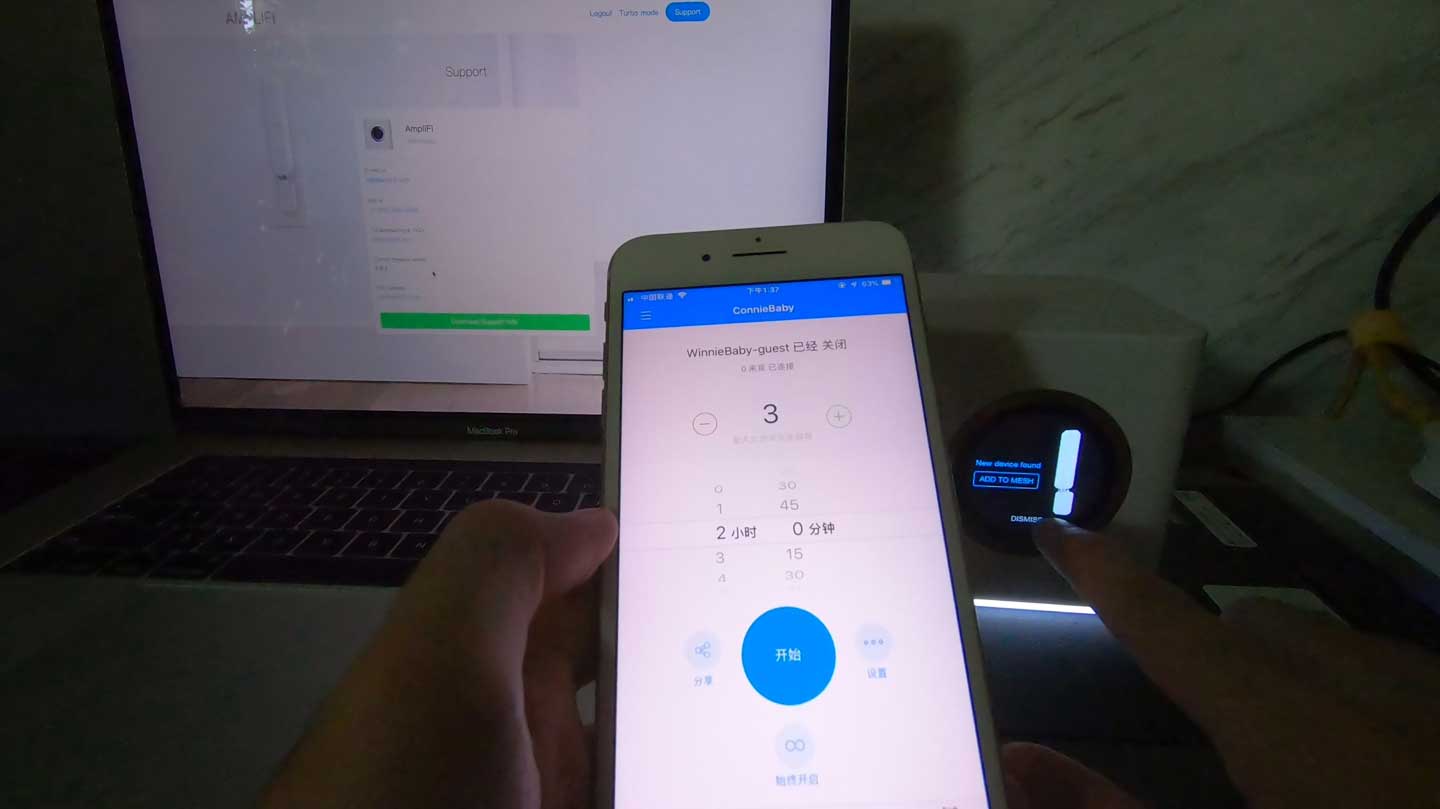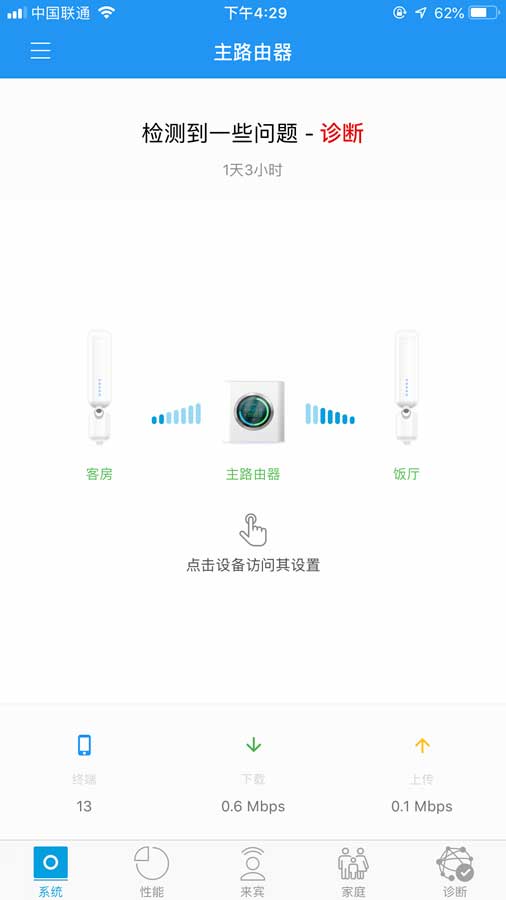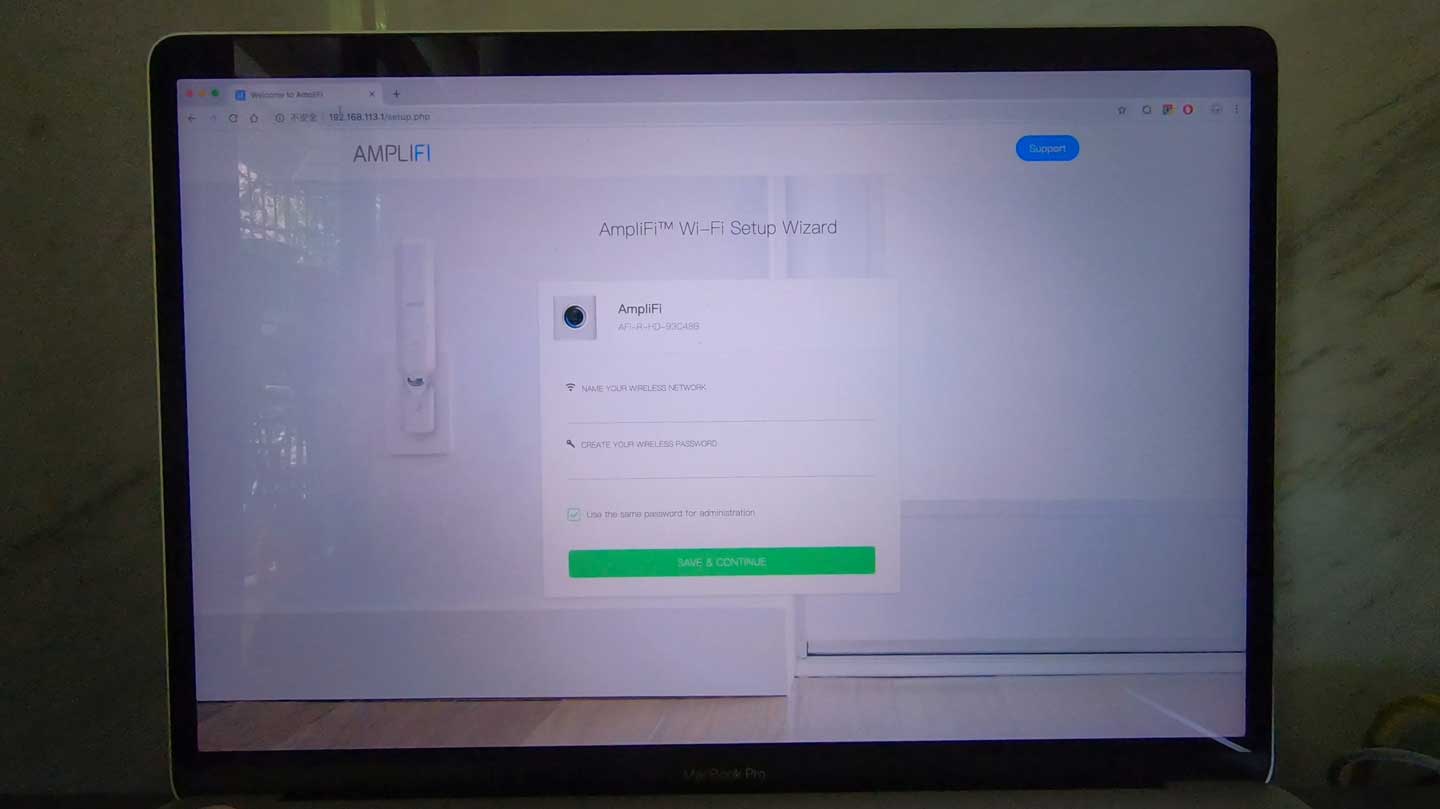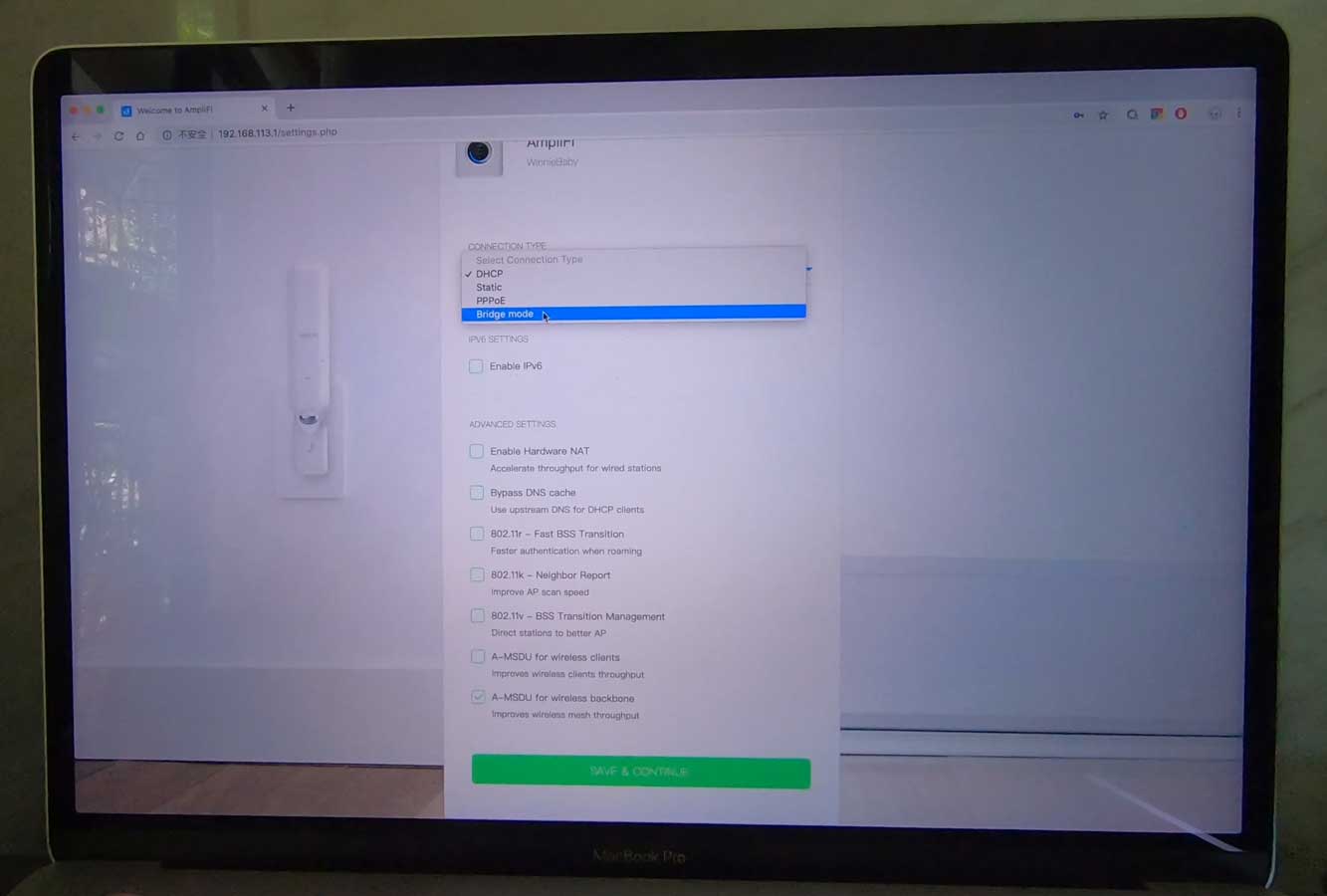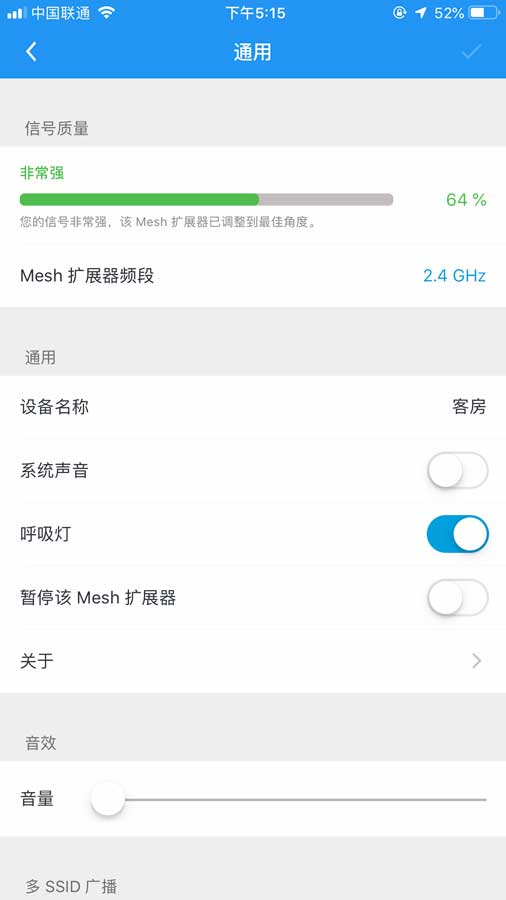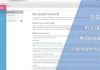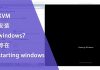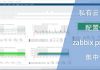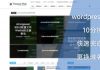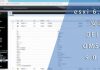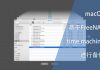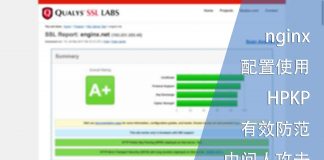0x01 前言
1周前我写了一篇文章,详细说明我家里的网络情况,使用网件的解决方案两个月后,我决定全盘推倒重来。就在写这篇文章的前一天,我刚完成AmpliFi解决方案的部署和测试。
网件方案的问题都写在文章里,详情请留意以下链接:
简单总结网件的问题,主要有两点:
- 当路由器为AP模式时,网件信号扩展器将不能正常工作,所有连接到信号扩展器的设备都无法与网关通讯;
- 启用网件信号扩展器之后,网件路由器的5G芯片2(5.6G)的上行速率异常,仅有2Mbps左右。
这些问题已经严重影响正常使用,我决定更换为AmpliFi套件,不但颜值高,使用后发现使用性、可靠性和性能都比网件好。
0x02 硬件
以下为我家平面简图:
T620服务器右侧还有一个洗手间,再往右为一个饭厅。因为隔了两堵墙,所以饭厅的信号不太理想,而放置打印机的客房内的信号完全可以忽略。
另外因为全屋没有铺设网线,所以不适用AC+AP的布网方式,只能使用无线网桥的形式。根据我的实际情况,我选择一个主路由器外加两个信号扩展器。主路由替换掉R8000,信号扩展器分别放置在客房和饭厅。
这一套硬件叫AmpliFi Mesh Wi-Fi System,包含一个路由器和两个扩展器:
路由器部署后的情况如下:
路由器前面是一个触摸显示屏,能显示当前速度、总流量、路由器自身的管理IP和WPS触摸开关,底部为呼吸灯。这两部分可以通过手机APP进行管理,可以调整亮度,而底部的呼吸灯可以定时关闭,从而不影响夜间休息:
底部有设备的信息和一个重置按钮,正面如下:
而包装盒内也有让人耳目一新的设计,说明设备的基本情况和APP的下载方式:
从图例中可以看出背部有一个千兆WAN口、4个千兆LAN口、一个预留USB接口,该USB接口目前尚无任何功能。最重要的是供电口,接口类型是USB Type-C,支持多种电压和电流,甚至可以连接至光猫的USB口取电:
扩展器则较为简单,但体积比我设想的要大,它的名字叫:AmpliFi MeshPoint HD:
它是直接插入到三脚插座内的,并且使用分体磁性设计:
从上图可以发现,右侧部分有两个触点,而中间为球形凹面;左侧的球形底部为触点,与右侧的凹面向接触,而球面则与右侧的触点接触。两部分内有磁铁,能相互磁吸,从而达到右侧变压器为左侧本体供电的目的,还可以实现左侧本体大角度旋转,以便调整至面向主路由器的角度。
下面是客房内部署在打印机旁的扩展器:
以下为放置在饭厅内的扩展器:
0x03 部署与配置
部署过程请留意这几天的B站频道,本章节将使用视频中的截图作为示例。在部署的过程中发现,路由器的web管理界面功能比较简单,而扩展器则根本没有web管理界面。根据我的了解,因为这一套产品定位为家用产品,为了提高便捷性,可以从APP中完成所有配置,只需要在AppStore或者安卓市场中搜索AmpLiFi即可:
部署过程非常简单,在配置好路由器之后给扩展器通电,等扩展器成功启动后,路由器会自动搜索到新的扩展器信号,最终在触摸显示屏中询问是否需要添加:
完成添加工作后,即可在手机APP中查看:
和绝大多数路由器一样,先接通电源,启动后连接至默认的WiFi,找到网关IP并通过浏览器访问即可进行初始配置,当然,对于AmpLiFi还可以通过APP进行初始配置:
正如我以前的文章所说,我希望路由器工作在AP模式,而在AmpLiFi中并没有AP模式,而是桥接模式,其实两者是一样的:
往下看还可以发现其他设置项,但有些项目在桥接模式下是无效的,目前只有以下几种生效:
- 802.11k – Neighbor Report:预先收集各AP信息,提升客户机漫游时切换AP的速度,能实现毫秒级的切换;
- 802.11v – BSS Transition Management:提供简化的网络管理标准和绿色节能机制;
- A-MSDU for wireless clients:提高报文速度,减少应答帧数。
扩展器支持通过2.4GHz和5GHz与路由器进行通讯,它会根据信号强度自行切换而无需手动操作,而WiFi的信道也一样,会自动切换,连5G的也如此。当然,我们也可以使用手动的方式强制指定。
完成这一些配置后再打开手机APP进行其他配置,因为我的设备设置为桥接模式,所以能用的功能和设置项较少,这部分内容请留意近期的视频。
0x04 测试
通过手机APP可以看到每台设备所连接的AP和连接速度,比如我的手机:
我家里只有我的台式机对网速有要求,因为我常用它来管理虚拟机和从服务器里存取发文件,而其他设备只需要能上网,能保证上网速度即可。而我家里的电信宽带为200M上行、100M下行的广东游戏宽带,以下是通过speedtest测试的结果:
- 饭厅AP
AP到路由器的信息:
- 信号强度:20%
- Mesh扩展器频段:5GHz
手机到AP的信息:
- 信号强度:63%
- 频段:2.4GHz
- MIMO:2×2
我对这结果非常满意,要知道,饭厅扩展器与路由器之间隔着两堵承重墙,并且墙的两边都覆盖瓷砖。在理想状态下的上下行速度能达到100Mbps。
- 客房AP
AP到路由器的信息:
我坐在客房内进行测试,使用5GHz连接,到客房AP的信号是最优的,结果如下:
客房四周都是承重墙,扩展器被书柜包裹着,房内完全没有路由器的5GHz信号,仅能通过2.4GHz进行连接。在客房内是无法通过移动设备与路由器相连接的,尤其是iPhone X全系列,加装扩展器之后能实现上网的需求,而且速度能满足工作需要。
通过无线网络直连路由器,在信号优秀的情况下能协商到1.3Gbps的速度,实测存取服务器内的文件也能达到100m/s。而我的台式机放在房间内,通道较多,一般与路由器的协商速度为780Mbps,存取文件的速度为50~60m/s。
整体来说,实际使用上的感觉与网件R8000持平,但因为网件的扩展器不能满足我的使用需求,所以AmpFiLi完胜网件。
0x05 结语
我觉得一开始就不应该买网件,真是网件一生黑。经过多次测试,我还发现网件的扩展器不能在任何桥接模式的路由器下工作,我不知道是我设置问题还是其他原因。
AmpLiFi设备从拆箱到完成部署我只用了20分钟,而且组网效果好,外观酷炫。AmpLiFi还支持多个路由器组网,然后再根据实际需要部署扩展器,能实现全屋无缝漫游,适合中等户型。如果是大户型或别墅,在有预埋网线的情况下建议采购UniFi,否则建议采用多路由器组网的方式。
0x06 推荐经销商
经过多方询价,发现众多线上销售平台的价格均偏高,最终我找到一家ubnt经销商:
- 公司名称:深圳捷联讯通科技有限公司
- 联系人: 聂丽梅
- 联系电话:13802255316
在购买的过程中还有多个技术人员提供建议与疑问解答,根据我的实际情况推荐设备与组网方式。在完成购买后依然耐心解答技术问题。
如果有需要,推荐与该公司联系,支持零售,大批量采购还有折扣。还可以通过以下链接直接购买:
- 京东:捷联讯通网络专营店
- 天猫:ubnt捷联讯通专卖店
- 淘宝:深圳EDC Mikrotik和UB
- 阿里巴巴:深圳捷联讯通科技有限公司